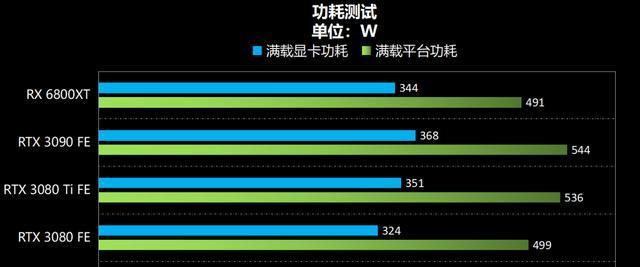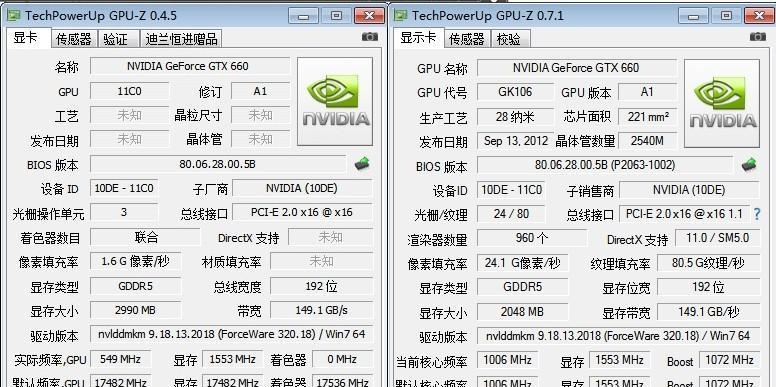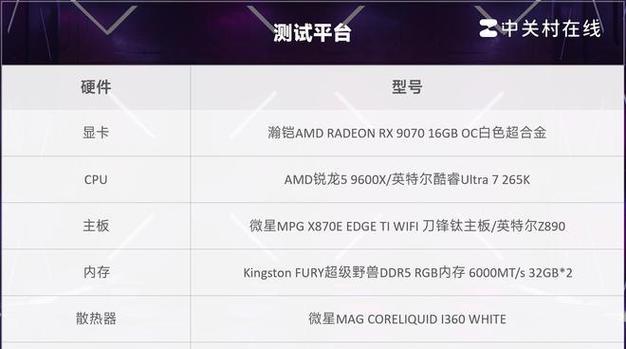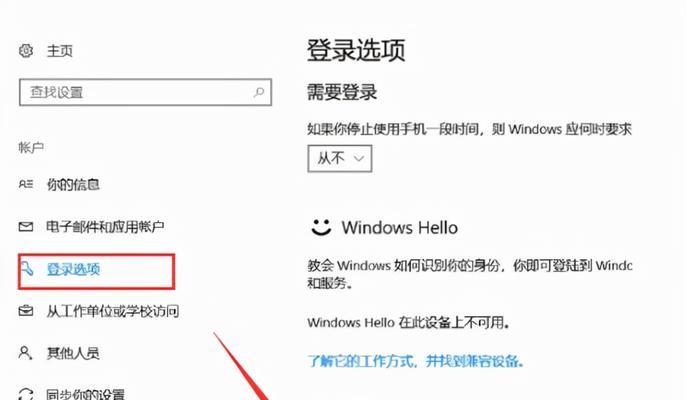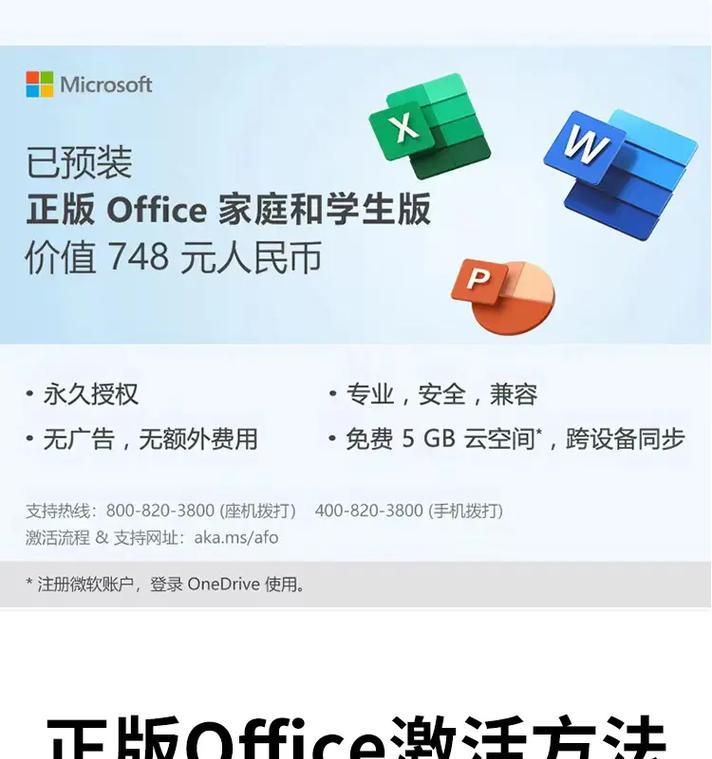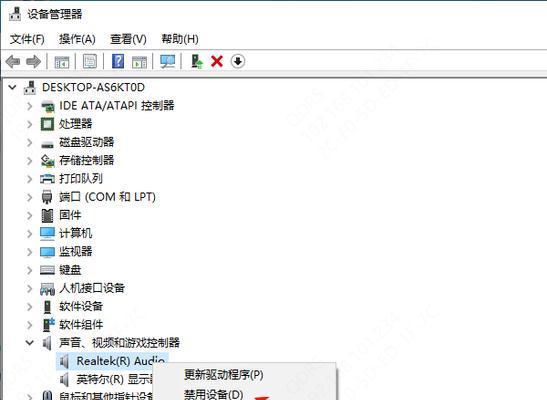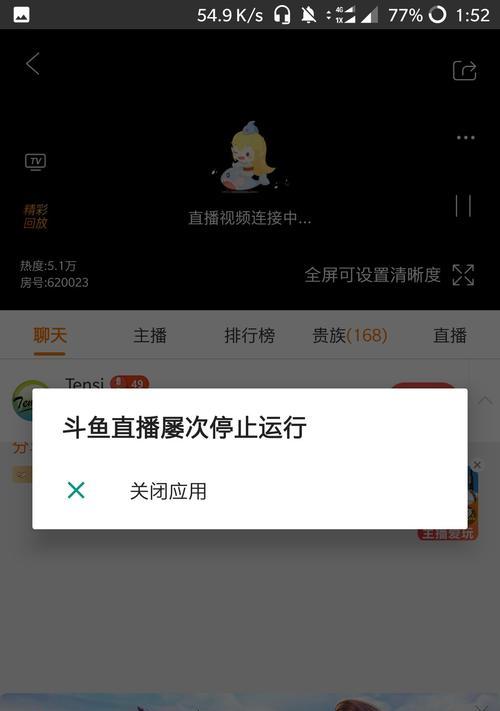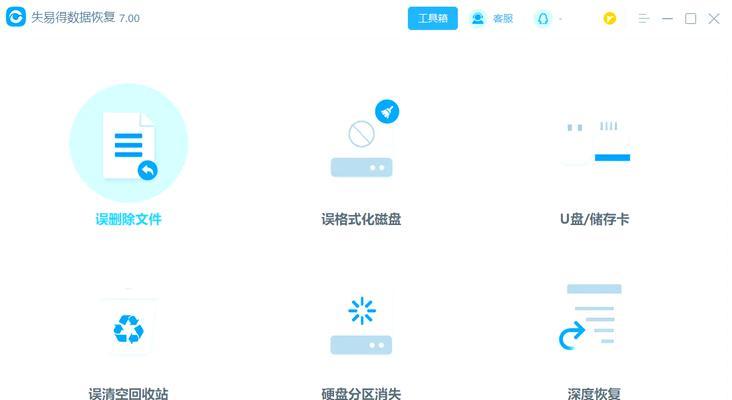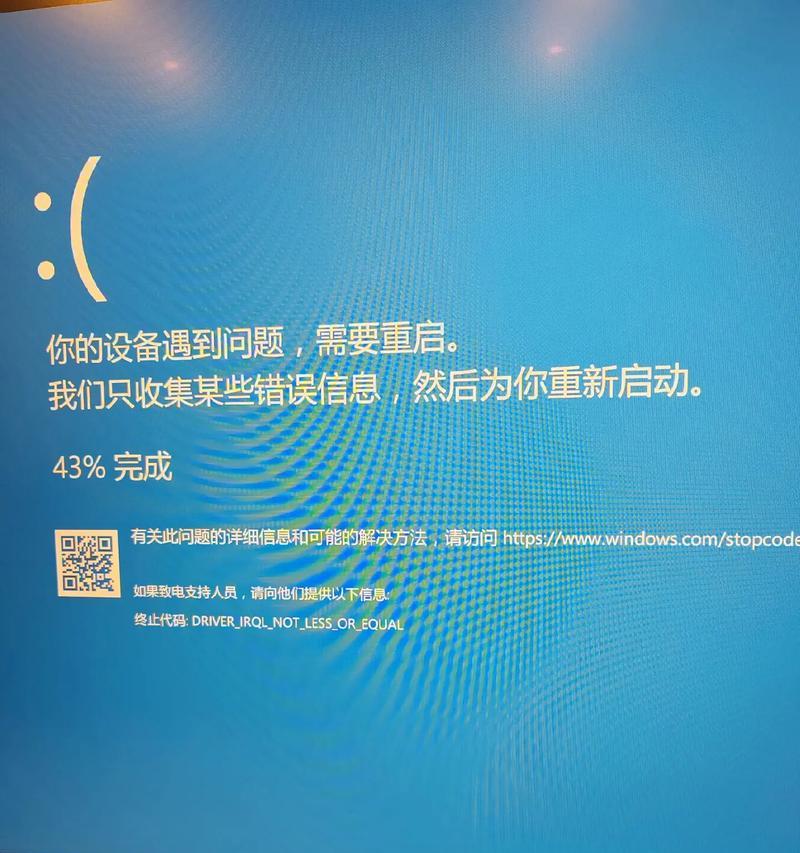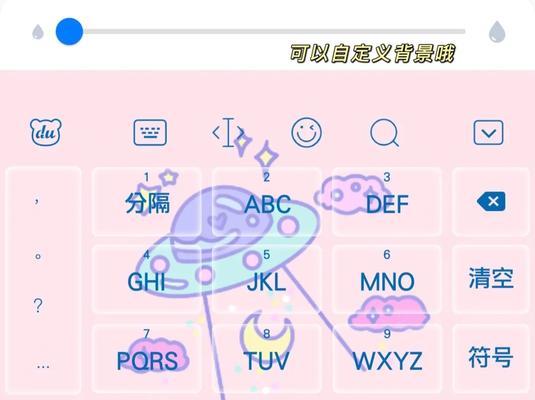显卡驱动更换后黑屏如何修复?
- 网络知识
- 2025-09-04
- 3
在电脑使用过程中,显卡驱动的更新或更换是常见的维护行为。然而,有时更新驱动后可能会出现黑屏的情况,这不仅影响了用户的使用体验,而且可能会引发一系列的技术问题。本文将为您详细解释显卡驱动更换后出现黑屏的原因,并提供一系列专业且易于操作的修复步骤,帮助您解决这一棘手问题。
一、识别显卡驱动更换后黑屏的原因
更换显卡驱动后出现黑屏问题,原因多样,可能包括但不限于以下几点:
1.驱动程序不兼容:您安装的驱动版本与您的操作系统或显卡硬件不兼容。
2.安装过程中出现错误:安装过程中可能由于权限问题或文件损坏导致驱动程序未能正确安装。
3.驱动程序损坏:安装过程中,某些系统文件可能被错误地替换或损坏。
4.系统设置问题:如电源管理设置不当,可能在显卡驱动安装后导致黑屏。
5.硬件故障:显卡或其他相关硬件损坏也可能导致更换驱动后出现黑屏。

二、修复显卡驱动更换后的黑屏问题
步骤1:进入安全模式卸载驱动
操作指引:
1.重启电脑,并在启动过程中持续按F8键(部分电脑可能是其他键,如Esc或Shift+F8)进入“高级启动选项”菜单。
2.选择“安全模式”以启动电脑。
3.在安全模式下,打开“设备管理器”。
4.找到显卡设备,右键选择“卸载设备”。
5.重启电脑,让系统自动重新安装默认的显卡驱动。
步骤2:通过Windows更新恢复驱动
操作指引:
1.进入“设置”>“更新与安全”>“Windows更新”。
2.点击“检查更新”按钮,让系统查找并安装所有可用的驱动更新。
步骤3:使用系统还原点恢复
操作指引:
1.打开“系统属性”对话框(可通过搜索“创建还原点”进入)。
2.点击“系统还原”按钮。
3.选择一个在更换显卡驱动之前的还原点,按照提示恢复系统状态。
步骤4:手动下载和安装适合的驱动
操作指引:
1.访问显卡制造商的官方网站(NVIDIA或AMD官网)。
2.输入或选择您的显卡型号,下载与您的操作系统相匹配的驱动。
3.关闭所有的杀毒软件和防火墙,然后运行下载的安装程序。
4.按照安装向导完成驱动的安装。
步骤5:检查系统设置和硬件状况
1.确保您的电源管理设置正确,特别是在笔记本电脑上。
2.检查硬件连接,确保显卡与主板接触良好,显卡风扇正常运作。
3.如果怀疑硬件故障,请咨询专业技术人员进行检测。
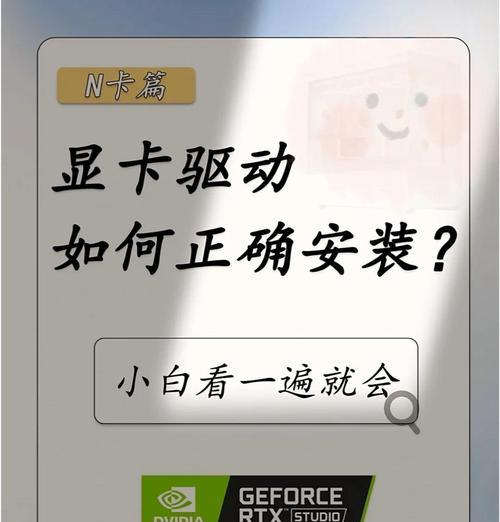
三、预防显卡驱动问题的实用技巧
定期备份驱动:在更新或更换驱动前,备份当前的显卡驱动。
注意驱动来源:只从官方或可信赖的第三方网站下载驱动程序。
阅读用户反馈:在安装新驱动之前,查看其他用户的反馈,了解是否存在兼容性问题。
适时更新操作系统:保持操作系统更新,以确保最佳的硬件支持。
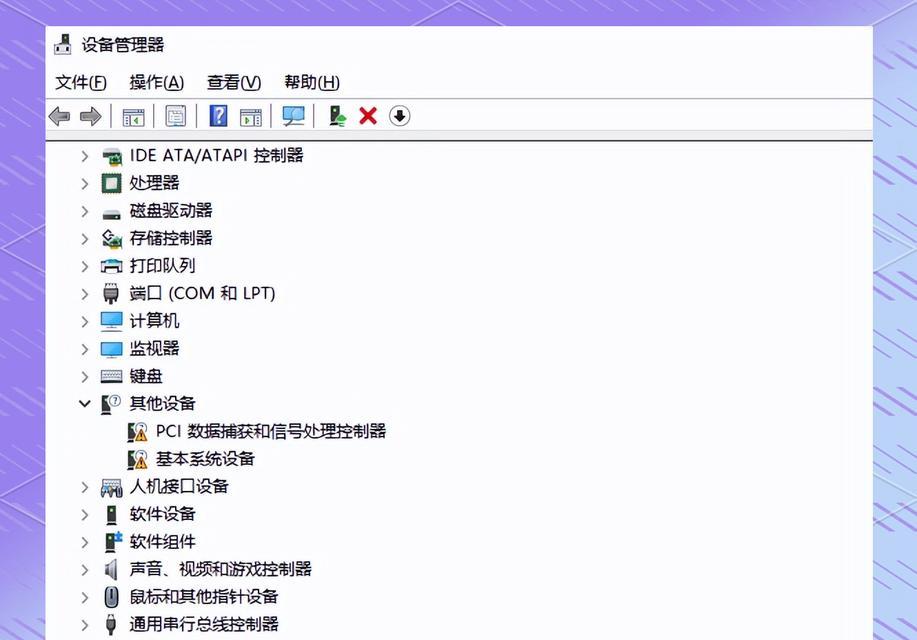
四、常见问题解答
问题1:我可以在正常模式下卸载显卡驱动吗?
>不建议在正常模式下卸载显卡驱动,因为可能会导致系统不稳定或黑屏。建议使用安全模式进行卸载。
问题2:驱动安装失败怎么办?
>如果驱动安装失败,可以尝试使用驱动安装器软件,如DriverBooster或DriverPackSolution等,这些软件可以自动检测并下载适合您硬件的驱动。
问题3:我的显卡很旧,找不到合适的驱动怎么办?
>对于较旧的显卡,您可能需要寻找特别的驱动版本或使用通用驱动。同时,您可以联系显卡制造商获取支持。
通过以上的步骤和技巧,显卡驱动更换后出现的黑屏问题通常可以得到有效解决。重要的是,在进行任何操作前,确保备份重要数据,并在操作过程中仔细小心,避免造成更多的问题。如果以上方法均未能解决问题,可能需要联系专业的技术支持人员进行进一步的诊断和修复。
版权声明:本文内容由互联网用户自发贡献,该文观点仅代表作者本人。本站仅提供信息存储空间服务,不拥有所有权,不承担相关法律责任。如发现本站有涉嫌抄袭侵权/违法违规的内容, 请发送邮件至 3561739510@qq.com 举报,一经查实,本站将立刻删除。!
本文链接:https://www.wanhaidao.com/article-13630-1.html